Sida loo Qaybiyo Hard Drive-ka Dibadda ama Gudaha OS X
Qaybinta dariiqaaga adag waxay noqon kartaa hawl jahawareer iyo dhib badan. Si kastaba ha ahaatee, marka aad fahamto sida hawshu u shaqeyso, aad ayay uga sii yaraanaysaa cabsida. Haddaba maxaad u doonaysaa inaad qaybiso darawalka?
Markii aan ku jiray kulliyadda, sida arday kale oo badan, waxaan haystay MacBook Pro si ay u fududaato isticmaalka iyo bilicdiisa ugu yar. Kama fikirin xaqiiqda ah in codsiyada qaar ee aan u baahanahay dugsiga aysan ku habboonayn Mac . Taasi waa markii aan ka fikiray qaybinta darawalkayga si aan ugu socodsiiyo Wi(run Wi) ndows Mac.
Intaa waxaa dheer, waxaan haystay darawal adag oo dibadda ah oo aan sidoo kale doonayay inaan awood u yeesho isticmaalka OS X iyo Windows labadaba . In this article, waxaan ku socon doonaa iyada oo loo marayo tallaabooyinka qaybinta gudaha iyo dibadda hard drives on Mac ah .
Kahor intaadan bilaabin, waa inaad hubisaa inaad kaydiso(backup) kombiyuutarkaaga Mac oo dhan adoo isticmaalaya Time Machine . Xitaa haddii aadan wax khalkhal gelin, fursadaha ayaa wanaagsan in OS-gu uu burburiyo oo uu jebiyo nidaamkaaga.
Qayb Dibadeed Drive
Haddii aad haysato darawal adag oo dibadda ah, si fudud ayaad u qaybin kartaa si dhammaan darawalka looga faa'iidaysto. Waxaan isticmaalayay 1.5 TB drive dibadda ah Mac -gayga , laakiin waligey runtii ma isticmaalin wax ka badan 1/4 ee booska.
Taa beddelkeeda, waa kan sidaan ku dhammeeyey qaybinta darawalkayga, kaas oo ku dhammaaday in uu faa'iido badan yeesho:
- 33%: Mac (Kaydinta Dheeraadka ah) - 500GB
- 33%: Mac ( Kaydinta Machine Machine(Time Machine Backup) ) - 500GB
- 33%: Daaqadaha(Windows) ( Kaydinta Dheeraadka(Extra Storage) ah iyo Kaabta(Backup) waxay ku socon karaan qayb isku mid ah) - 500GB
Sida aad arki karto, qayb kastaa waxay yeelan kartaa qaab faylal u gaar ah. Haddii aad haysato darawal xitaa ka weyn, waxaad abuuri kartaa qaybo badan oo ka mid ah nidaamyada kale ee hawlgalka sida Linux , iwm.
Si aad u qaybisid darawalka, aad Spotlight oo ku yaal xagga sare ee Shaashadaada MacBook(MacBook Screen) ( Bar Ogeysiiska(Notification Bar) ) oo ku qor Utility Disk(Disk Utility) .

Dhinaca bidixda, u gudub tabka oranaya EXTERNAL .

Kaagu wuxuu u ekaan doonaa mid ka yara duwan kayga. Sida ku xusan ciwaanka Dibadda(External) ee dhanka bidix, waa inaad haysataa hal wado oo adag halkii aad ka ahaan lahayd 3 (waxaan horay u qaybiyay tayda). U gudub(Navigate) darawalka adag ee dibadda oo u kala qaybi hadba baahidaada.
FIIRO GAAR AH: Haddii darawalkaaga adag ee dibadda aan loo qaabeynin nidaamka hawlgalka Mac, waxaa laga yaabaa inaad marka hore u baahato inaad bilowdo ka dibna tirtirto. Aad bay u fududahay:(NOTE: If your external hard drive is not formatted for the Mac operating system, you may first need to Initialize it and then Erase it. It’s very easy:)
- Hoosta tabka dibadda ee dhanka bidix, dooro wadista aad rabto inaad isticmaasho.
- Kadib dooro ikhtiyaarka tirtirka(Erase) xagga sare
- Markaad halkaas tagto, sii magac oo u qaabee Mac OS Extended (Journaled)
- Qorshaha ,(Scheme) waxaad ka dooran kartaa GUID , MBR ama Apple . Haddii aad kaliya u isticmaalayso wadista kaydinta, markaa runtii dhib ma laha midka aad dooratay. Si kastaba ha noqotee, haddii aad qorsheyneyso inaad ka soo kabsato darawalka, waa inaad MBR u doorataa(MBR) Windows iyo(Windows) Linux iyo(Linux) GUID ee(GUID) OS X. (OS X)Haddii aad qorsheyneyso inaad u isticmaasho kaamka Bootka(Boot Camp) , waa inaad sidoo kale doorataa GUID(GUID) .

Ogsoonow inaad sidoo kale riixi karto Xulashada Ammaanka(Security Options) oo aad ka dooran karto heerarka kala duwan ee amniga. Sida caadiga ah, OS X wuxuu isticmaali doonaa habka ugu dhaqsiyaha badan, kaas oo aan si ammaan ah u tirtirin darawalka. Haddii aad u guurto slider-ka Inta ugu Sugan(Most Secure) , waxa ay la kulmi doontaa heerka DOD ee tirtiridda xogta adiga oo dib u qoraya xogta 7 jeer. Tani waxay ka hortagi doontaa qof kasta ama software kasta inuu ka soo kabsado xog kasta oo hore loo qoray oo ka mid ah darawalka.

OS X waxaa laga yaabaa inuu ku weydiiyo haddii aad rabto inaad u isticmaasho wadista kaydinta Machine Machine(Time Machine) , laakiin waa inaad doorataa Go'aan Dambe(Decide Later) ilaa aad rabto inaad u isticmaasho dhammaan darawalka kaydinta. Hadda waxaad diyaar u tahay inaad qaybiso darawalka dibadda!
Tag meesha ugu sareysa ee ay leedahay fursadaha: Gargaarka degdega ah(First Aid) , Qaybta(Partition) , Tirtir(Erase) , Soo Celinta(Restore) , Buur(Mount) , iwm. Dooro Qaybta(Partition) oo samee qaybo ku salaysan baahiyahaaga gaarka ah. Kiiskeyga, waxaan doortay cabbir dhan 500 GB, taas oo ah seddex meelood meel wadista.

Dooro sida aad u jeclaan lahayd inaad u qaybiso darawalka (dib ugu celi boqolleydayda, maadaama taasi ay tahay waxa aan ku isticmaalay shaashadaha halkan), dooro Codso,(Apply, ) ka dibna riix Qaybta(Partition) . Taas ka dib, waxay qaadan doontaa dhowr daqiiqo in la qaybiyo, ee samir!

Marka la dhammeeyo waa in aad aragto calaamadda cagaarka ah ee ku xigta darawalkaaga oo waa in ay tidhaahdaa Hawlgalku wuu guulaystay( Operation Successful) . Hadda dooro Done oo aad dhammaysay qaybti hore.

Hadda si aad u qaybiso inta ka hartay booska, waxaad gujin doontaa Untitled oo hoos timaada Dibadda(External) ka dibna dhagsii Partition mar labaad.
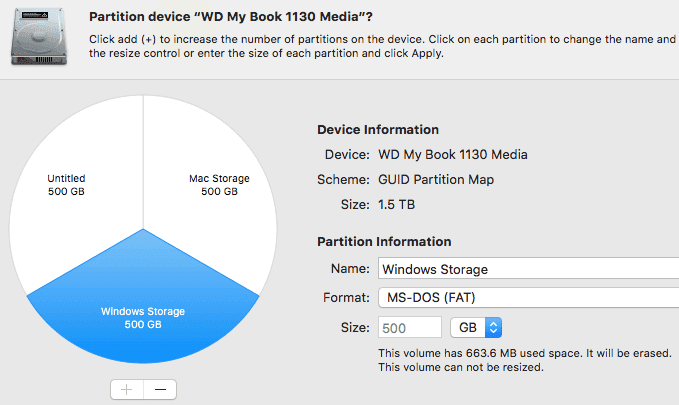
Sii qaybta magac, dooro cabbir oo dooro qaabka. Maadaama ay tani u noqonayso kaydinta Windows , waxaan doortay MS-DOS (FAT) . Waxa kale oo aad dooran kartaa exFAT haddii aad jeceshahay taas oo ku habboon labadaba Windows iyo Mac .
Qaybinta Gudaha Drive-ka
Qaybinta dariiqa adag ee gudaha waa isku mid marka loo eego nidaamka aad raacayso, laakiin way ka yara duwan tahay sida loo hirgeliyo.
Maadaama aad hore ugu rakibtay OS X gudaha gudahaaga, markaad gujiso Partition oo aad doorato cabbir, waxaad ogaan doontaa inaadan abuuri karin qayb ka yar inta boos ee hore loogu isticmaalay wadista.

Dareewalka gudahaygu waxa uu hore u isticmaalayay 359GB oo boos ah, markaa markii aan ku qoray 200GB, waxa uu si toos ah u bedelay 359GB oo uu dhigay fariin uu ku sheegayo in mugga ugu horreeya aan la saari karin, muggana lama kala qaybin karo sababtoo ah mugga ka soo baxa ayaa sidoo kale noqon lahaa. yar.
Haddaba haddii aad rabto inaad abuurto qayb dheeri ah, waxa ugu horreeya waa inaad abuurto qayb ka mid ah OS X oo ku siinaysa xoogaa boos ah oo aad ku rakibto barnaamijyada, iwm. Hoos waxaan uga tagay magaca Macintosh HD oo waxaan ka dhigay qaybta 500GB. Taas macnaheedu waa qaybta OS X lagu rakibay waxay leedahay ilaa 140GB oo qolka neefsashada ah si loo helo xog dheeraad ah.
Asal ahaan, waxaan kaliya yareyneynaa qaybta asalka ah, taas oo qaadatay dhammaan diskka wax yar. Kadibna waxaan u qaybin doonaa booska xorta ah sida aan dooneyno.

Sida aad arki karto, waxaan ka dhigay qaybta asalka ah 500GB halkii 1TB, taas oo ka dhigaysa 500GB ee diskka si loo abuuro qaybo kale. Sida hard drive-ka dibadda, marka qaybta la abuuro, guji Untitled , laakiin markan hoosta ciwaanka gudaha(Internal) oo guji Partition .
Taasi asal ahaan waa dhan waxaa jira qaybinta drives ee OS X. Waxaan rajeyneynaa(OS X. Hopefully) , ay kuu shaqeysay. Ku raaxayso!
Related posts
Hard Drive-ka Dibadeedka Aan ka soo muuqan Windows ama OS X?
Sida DVD-yada loogu rido Hard Drive-kaaga Windows iyo OS X
Sida loogu wareejiyo Windows Hard Drive-ka Dibadda ama Gudaha
Ku rakib, Boot, oo ku socodsii Mac OS X Hard Drive-ka Dibadda
Sida loo hagaajiyo Google Drive-ka oo aan ku dhex soconin Mac
Sida Looga Hortago Mac-gaga Hurdada
Jid-gaabyada Keyboard-ka Mac ee ugu Wanaagsan ee Waxbarasho
10-ka Ciyaarood ee Mac bilaashka ah oo aad hadda soo dejisan karto
Hababka-gaaban ee Kiiboodhka Mac ee marka Macagu barafoobayo
Sida Loo Abuuro oo Loo Isticmaalo Faylasha Wacan ee MacOS
Sida loo yareeyo macOS
Sida loo qaado Screenshot-ka Mac OS oo wata Keyboard Shortcuts
Furayaasha qaarkood ee Mac-gaaga ayaan si sax ah u shaqayn?
4 siyaabood oo aad Uninstall Apps on Mac
Sida loo daro menu gaaban si loo xiro MacOS Finder
Sida Loo sahlo Qufulka Dhaqdhaqaaqa Kumbuyuutarkaaga Mac
Beddel ama ka qaad ciwaanka MAC Windows ama OS X
Eeg furaha Wi-Fi ee kaydsan (WPA, WEP) ee OS X
Sida loo sameeyo sawirka Disk-ga qarsoon ee OS X
Sida Loo Maareeyo Fn Furayaasha Mac-gaaga
